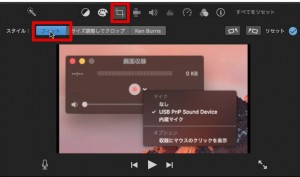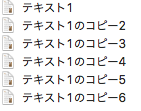初めてのiMovie10-1-31①Ken Burnsを切って画像を静止画にする
2022/07/27
目次
初めてiMovie10-1-31を立ち上げた
生まれて初めて
新しいiMovie10-1-31、
触ってみました。
とってもシンプルな画面に
最初は面食らったんですが・・・。
挑戦してみたところ
編集画面まで行けば、
今までと、まあまあ一緒かな?
というのが感想です。
真っ黒で超シンプル、
新しいインターフェイスに
おののく
臨場感を動画にしましたので
ご覧ください。
チャンネル登録お願いします m(_ _)m
iMovie10-1-31を入手するには
こちらをご覧ください。
[br num=”2″]
新しいiMovie10-1-31、どんな感じ?
iMovie10-1-31が
旧iMovieから変わったと
思う点をまとめてみます。
[br num=”2″]
新規作成画面が全然違う
新規で動画を作成するには
「プロジェクト」を選択した状態で
大きなプラスマークをクリックします。
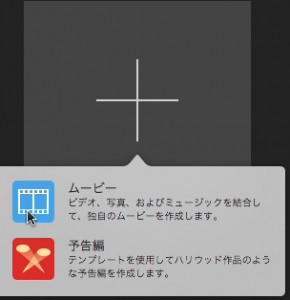
[br num=”2″]
何とシンプルで
大胆なボタンなんでしょう・・・。
プラスマークからは
吹き出しが出ていて、
「ムービー」と「予告編」の2つから
選択できるようになっています。
「予告編」はテンプレートを
利用する場合に選択します。
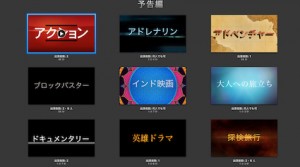
[br num=”2″]
「予告編」には
アクションやアドベンチャー、
インド映画や英雄ドラマなど、
楽しそうなフォーマットが
たくさん用意されていますね。
「大人への旅立ち」など
興味深いですが・・・。
今回のように1から動画を作る場合は
「ムービー」を選択します。
[br num=”2″]
トラジション、タイトルなどはどこへ?
マイメディアやオーディオ、
背景、トラジション、タイトルなどは
画面の左上部に移動しました。
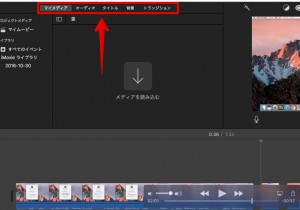
[br num=”2″]
Ken Burnsの暴走を止めるには?
iMovieに画像を挿入すると
「Ken Burns」機能が働いて
勝手に画像が拡大縮小してしまいます。
これを止めるには
「クロップ」の「フィット」を選択します。
これでKen Burnsの
拡大縮小設定がオフになり
画像が静止画になります。
[br num=”2″]
今後もiMovie10-1-31を使っていきます
iMovie10-1-31のお話、
今回は、この位で終です。
今後、iMovie10-1-31の
「使いながら動画」を
公開していきますので
新しい発見など共有していきます。
お楽しみに^^
[br num=”2″]
[br num=”2″]
最後まで読んでいただき
ありがとうございました。
[br num=”2″]
ランキングに参加中です。
少しでも私の記事がお役に立ちましたら、
応援していただけると励みになります。
↓ ↓ ↓
![]()
[br num=”3″]